Wettervorhersage
Windows 10 enthält eine hilfreiche neue App, mit der Sie einen Einblick in das bevorstehende Wetter erhalten und Ihre Woche planen können. Um mit der Wetter-App zu beginnen, klicken Sie auf die Schaltfläche Start und scrollen Sie zu Wetter und klicken Sie auf Wetter. Die Wetter-App wird geöffnet. (Siehe Abbildung 1.)
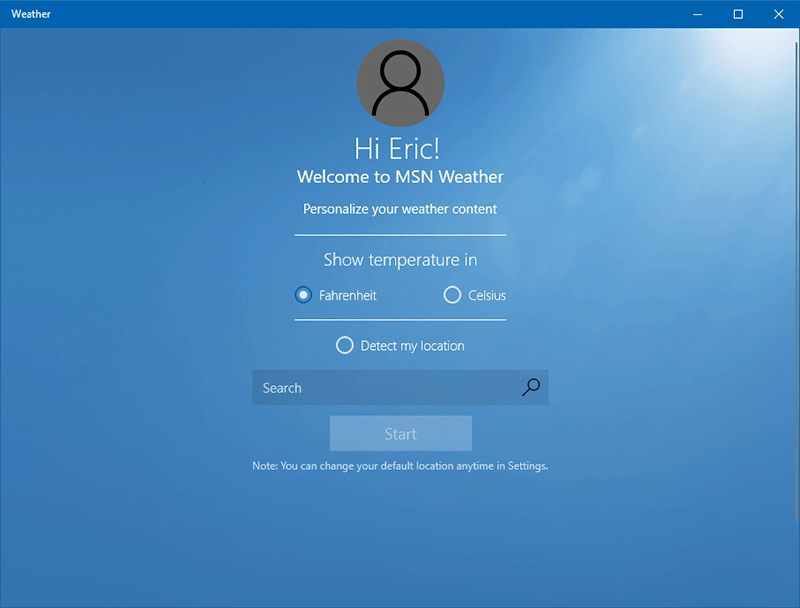
Abbildung 1. Der Bildschirm zur Personalisierung der Wetter-App.
Wenn Sie die Wetter-App zum ersten Mal öffnen, werden Ihnen einige Fragen gestellt, damit die App die gewünschten Wetterinformationen in der von Ihnen bevorzugten Weise anzeigt. Sie können beispielsweise die Temperatur in Fahrenheit oder Celsius anzeigen. Sie werden außerdem aufgefordert, Windows entweder die Erkennung Ihres Standorts zu erlauben oder nach einem Bereich zu suchen. Wenn Sie möchten, dass Windows Ihren Standort erkennt, wird das Dialogfeld MSN Weather auf Ihren genauen Standort zugreifen lassen angezeigt. Wenn Windows Ihren Standort erkennen soll, klicken Sie auf Ja.
Wenn Sie alle Informationen eingegeben haben, klicken Sie auf die Schaltfläche Start, um das Öffnen der Wetter-App abzuschließen. Wenn die Wetter-App gestartet wird, befindet sich auf der linken Seite ein Menü, das die App in mehrere Teile unterteilt.
Der Teil der Wetter-App, den die meisten Benutzer am häufigsten verwenden, ist die Registerkarte Prognose. Wenn Sie sich auf der Registerkarte Vorhersage befinden, werden oben alle aktuellen Wetterinformationen angezeigt: Temperatur, Wind, Sichtbarkeit, Barometer, Luftfeuchtigkeit und Taupunkt. (Siehe Abbildung 2.)

Abbildung 2. Der Abschnitt Vorhersage der Wetter-App.
Täglicher Abschnitt
Unter den aktuellen Wetterinformationen befindet sich die tägliche Wettervorhersage, in der die prognostizierten Hochs, Tiefs, die Wolkendecke sowie der Tag und das Datum des Monats angezeigt werden. Die Größe Ihres Fensters wirkt sich auf die Anzahl der Tage der 10 Tage aus, die in der Wetter-App angezeigt werden und die angezeigt werden, ohne dass Sie einen Bildlauf durchführen müssen.
Stunde Abschnitt
Unter der täglichen Wettervorhersage ist die stündliche Vorhersage. Diese Informationen können entweder in der Übersichts- oder in der Detailansicht angezeigt werden. Sie können sehen, wie die tägliche Temperatur an verschiedenen Punkten im Laufe des Tages zusammenbricht. Neben der projizierten Stundenprognose finden Sie auch die Sichtbarkeitsprognose.
Day Details Section
Wenn Sie von der Stundenprognose nach unten gehen, gelangen Sie zu den Tagesdetails.
Die Tagesdetails enthalten einige Informationen, die Sie möglicherweise hilfreich finden: die abgekürzte Vorhersage des Tages und die Vorhersage der Nacht.
Dort finden Sie auch die Zeiten für Sonnenaufgang, Sonnenuntergang, Mondaufgang und Monduntergang.
Die Tagesdetails zeigen auch die Mondphase, den UV-Index und die durchschnittliche Tagestemperatur. Dort finden Sie auch den Niederschlags- und Niederschlagsverlauf des Tages, den Rekordregen, den durchschnittlichen Niederschlag, den Luftfeuchtigkeitsprozentsatz, den UV-Index, den maximalen Wind und die Windrichtung. Außerdem werden einige Informationen zur Temperatur für diesen Tag angezeigt: Rekordhoch und Rekordtief (sowohl mit Grad als auch Jahr) sowie Durchschnittshoch und Durchschnittstief.
Wenn Sie die Wochenprognose kennen, werden Sie feststellen, dass Sie nicht nur wissen, ob Sie heute einen Regenschirm benötigen, sondern auch, wie das Wetter für Ihr Picknick später in der Woche sein wird.
Dieser Tipp (13522) gilt für Windows 10.